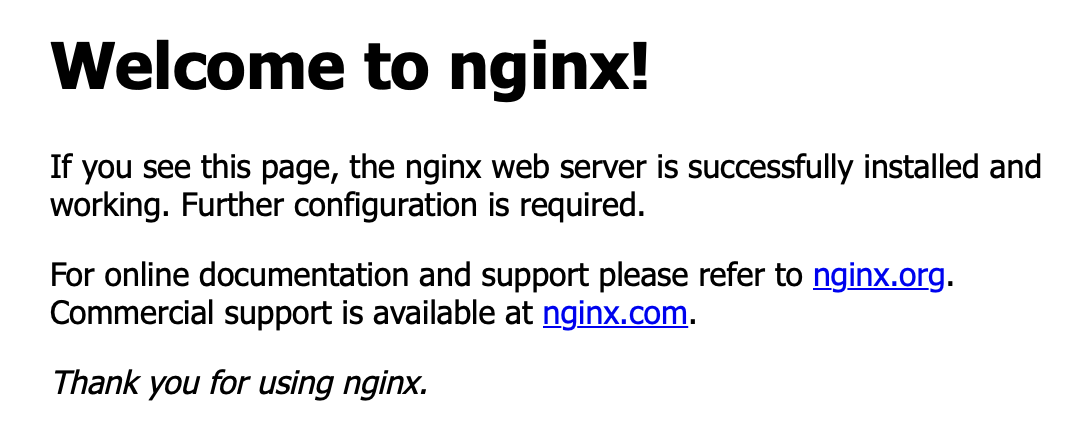快速创建一个应用
本技术指南演示了如何使用 Kubernetes 原生方法高效地创建、管理和访问容器化应用程序,适用于 。
目录
介绍
适用场景
- 新用户希望了解 Kubernetes 平台上基本的应用创建工作流程
- 实践练习,演示核心平台功能,包括:
- 项目/命名空间编排
- 部署创建
- 服务暴露模式
- 应用可访问性验证
预计时间
预计完成时间:10-15 分钟
注意事项
- 本技术指南专注于基本参数,详细配置请参考综合文档
- 所需权限:
- 创建项目/命名空间
- 镜像仓库集成
- 工作负载部署
前提条件
- 对 Kubernetes 架构和 平台概念有基本了解
- 按照平台建立程序预先配置的项目
工作流程概述
| 序号 | 操作步骤 | 描述 |
|---|---|---|
| 1 | 创建命名空间 | 建立资源隔离边界 |
| 2 | 配置镜像仓库 | 设置容器镜像来源 |
| 3 | 通过部署创建应用程序 | 创建部署工作负载 |
| 4 | 通过 NodePort 暴露服务 | 配置 NodePort 服务 |
| 5 | 验证应用可访问性 | 测试端点连接 |
操作步骤
创建命名空间
命名空间为资源分组和配额管理提供逻辑隔离。
前提条件
- 拥有创建、更新和删除命名空间的权限(例如,管理员或项目管理员角色)
- kubectl 已配置与集群的访问
创建过程
-
登录并导航到 项目管理 > 命名空间
-
选择 创建命名空间
-
配置基本参数:
参数 描述 集群 从项目关联的集群中选择目标集群 命名空间 唯一标识符(自动以项目名称为前缀) -
使用默认资源限制完成创建
配置镜像仓库
支持多种镜像获取策略:
方法 1:通过工具链集成注册表
-
访问 平台管理 > 工具链 > 集成
-
启动新的集成:
参数 要求 名称 唯一的集成标识符 API 端点 注册表服务 URL(HTTP/HTTPS) 密钥 预先存在或新创建的凭证 -
将注册表分配给目标平台项目
方法 2:外部注册表服务
- 使用公共可访问的注册表 URL(例如,Docker Hub)
- 示例:
index.docker.io/library/nginx:latest
验证要求
- 集群网络必须能够访问注册表端点
通过部署创建应用程序
部署提供 Pod 副本集的声明式更新。
创建过程
- 从 容器平台 视图:
- 使用命名空间选择器选择目标隔离边界
- 导航到 工作负载 > 部署
- 点击 创建部署
- 指定镜像来源:
- 选择集成注册表 或
- 输入外部镜像 URL(例如,
index.docker.io/library/nginx:latest)
- 配置工作负载身份并启动
管理操作
- 监控副本状态
- 查看事件和日志
- 检查 YAML 清单
- 分析资源指标、告警
通过 NodePort 暴露服务
服务使 Pod 组的网络可访问性得以实现。
创建过程
-
导航到 网络 > 服务
-
点击 创建服务,并配置参数:
参数 值 类型 NodePort 选择器 目标部署名称 端口映射 服务端口:容器端口(例如,8080:80 ) -
确认创建。
关键
- 集群可见的虚拟 IP
- NodePort 分配范围(30000-32767)
内部路由通过提供统一的 IP 地址或主机端口来启用工作负载的服务发现。
-
点击 网络 > 服务。
-
点击 创建服务。
-
根据下列参数配置 详细信息,保持其他参数为默认。
参数 描述 名称 输入服务名称。 类型 NodePort工作负载名称 选择之前创建的 Deployment。端口 服务端口:集群中由服务暴露的端口号,即端口,如 8080。
容器端口:服务端口映射的目标端口号(或名称),即 targetPort,如80。 -
点击 创建。此时,服务成功创建。
验证应用可访问性
验证方法
- 获取暴露的端点组件:
- 节点 IP:工作节点的公共地址
- NodePort:分配的外部端口
- 构建访问 URL:
http://<Node_IP>:<NodePort> - 预期结果:Nginx 欢迎页面